A rede colaborativa do profesorado da Escola do s. XXI pon a túa disposición o número 1 da súa revista dixital, un documento que recolle modelos de experiencias de Boas PrácTICas no uso das TIC no aula, onde podes coñecer qué se fai e cómo nas aulas do s. XXI e nas distintas etapas educativas, áreas e materias.
ABALAR: A PEDRA QUE BOLE CPI de PANXÓN
lunes, 11 de junio de 2012
domingo, 10 de junio de 2012
CAMBIAR O NOME DA ETIQUETA A UN GRUPO DE NETRADAS EN BLOGGER
Hay veces en la que nos es necesario establecer una etiqueta para una serie de entradas que tenemos en nuestro blog de blogger o modificar una existente, si son muchas entradas las que contienen dicha etiqueta y nos dedicamos a ir entrando en cada una de las entradas nos llevará mucho tiempo.
Vamos a ver como solucionar esto de forma rápida, Imaginemos que las entradas con la etiqueta HTML la queremos modificar por la de Programación web/blog.
Entraremos en la ficha de nuestro blog creación de entradas y pincharemos eneditar entradas:
Seleccionaremos la etiqueta a modificar donde indica la flecha roja, en este caso HTML, revisamos del listado que realmente son esas las entradas a modificar la etiqueta y si están todas correctas, seleccionaremos todas:
O marcamos simplemente las que deseemos en caso de no desear cambiar la etiqueta a todas las entradas.
Desplegamos el menú acciones de etiqueta, y ahí, si nos fijamos tenemos en negrita Aplicar etiqueta, donde elegiremos la nueva etiqueta a poner en esas entradas, en este caso Programación web/blog, nos colocará automáticamente la etiqueta en todas las entradas seleccionadas. Ahora si deseamos eliminar la etiqueta HTML en el mismo menú desplegable, un poco más abajo aparece el literalEliminar etiqueta, simplemente pinchamos en la etiqueta a eliminar y listo.
Vamos a ver como solucionar esto de forma rápida, Imaginemos que las entradas con la etiqueta HTML la queremos modificar por la de Programación web/blog.
Entraremos en la ficha de nuestro blog creación de entradas y pincharemos eneditar entradas:
Desplegamos el menú acciones de etiqueta, y ahí, si nos fijamos tenemos en negrita Aplicar etiqueta, donde elegiremos la nueva etiqueta a poner en esas entradas, en este caso Programación web/blog, nos colocará automáticamente la etiqueta en todas las entradas seleccionadas. Ahora si deseamos eliminar la etiqueta HTML en el mismo menú desplegable, un poco más abajo aparece el literalEliminar etiqueta, simplemente pinchamos en la etiqueta a eliminar y listo.
@luz_tic
Etiquetas:
Blogger,
blogs,
Ferramentas 2.0
jueves, 24 de mayo de 2012
Slide.ly: PRESENTACIÓN DE IMAXENES
Cuando queremos realizar una presentación de ideas con el uso de fotografías e imágenes, combinándolas con música y texto, muchos de nosotros recurrimos con frecuencia a Photopeach.com
Como para cualquier herramienta de la nube, será requisito ser usuario registrado. Desde la página de inicio de la aplicación, slide.ly, en la barra de menú superior tenemos la posibilidad de acceder si ya somos usuarios (login) o crearnos una cuenta nueva (Sign up). En éste último caso, deberemos completar el formulario de alta y confirmar la cuenta desde nuestra cuenta de correo (como en otras aplicaciones 2.0)
Una vez hemos accedido, la barra de menú superior cambia de aspecto. Podremos crear una nueva presentación (slide) o ver la relación de los slide ya creados anteriormente, para editarlos o volverlos a compartir en nuestro blog, redes sociales, etc. También tenemos la posibilidad de buscar entre los slide públicos creados por otros usuarios (popular, recent, categories).
CREAR UN NUEVO SLIDELY.
Desde el botón "Create one now" accederemos al editor para crear nuestros slidelys. Lo primero será escoger las fotografías a utilizar y ordenarlas. El origen de las fotos es diverso:
- Fotos en nuestro PC.
- Fotos de otras aplicaciones en la nube: Instagram, Facebook, Picasa, etc. Para éstas opciones, será necesario autorizar a Slide.ly el acceder a nuestra cuenta en cuestión (Picasa, Facebook, etc).
- Imágenes buscadas en Google images.
- Añadir texto a las imágenes. (add text)
- Definir como imegen de portada (set as cover photo).
- Eliminar.
- Ponerle un título.
- Definir el tiempo de duración de cada imagen.
- Aplicar efectos sobre las imágenes.
- Definir una categoría para nuestro slidely.
- Aplicar etiquetas.
MIS SLIDELYS.
Desde aquí accederemos a la relación de Slidelys ya creados en mi cuenta.
- Editar: accedemos al editor que ahora veremos en el proceso de creación.
- Publico/Privado: si deseamos que sea público o privado.
- Borrar: eliminamos de nuestra cuenta el slidely.
- Acceso al slidely: haciendo clic sobre la imagen, accedemoa a la reproducción del slidely así como a obtener su URL para compartir y disponer de diversos botones que nos facilitan el compartirlo en las redes sociales. Desde el botón "embed" eligiremos el tamaño del reproductor y obtendremos el código HTML para insertar en un blog o web.
Etiquetas:
Ferramentas 2.0,
Slide.ly
domingo, 8 de abril de 2012
AMAZON: LANZA "TIENDA KINDLE" COS LIBROS EN ESPAÑOL
de Juan Diego Polo
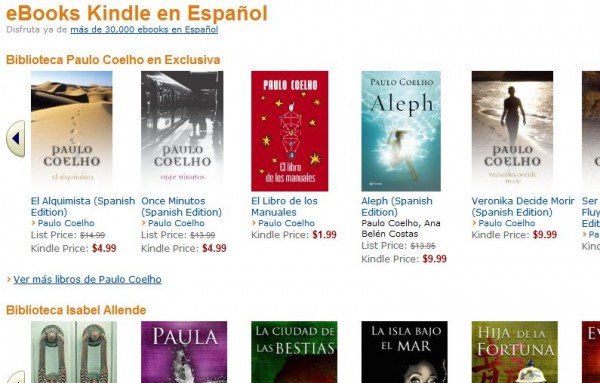
Amazon ha anunciado el lanzamiento de una sección de su tienda Kindle con los títulos en español. Disponible en www.amazon.com/tiendakindle incluye:
- La versión en español de los más vendidos en Estados Unidos (según Nielsen) y 65 de los 100 más vendidos en español de Amazon.com
- La mayor representación de autores mexicanos, entre ellos José Emilio Pacheco, Carlos Monsiváis y Sergio Pitol
- Kindle Singles en español, incluyendo Vonnegut Kurt y Susan Orlean
- Una selección exclusiva de Dora la Exploradora y Diego Go Go
- Las compilaciones de artículos de “El País”, incluyendo piezas exclusivas de los periodistas mexicanos que escriben sobre temas de actualidad en México
- Las suscripciones a 14 periódicos más importantes de América Latina como El Universal y La Nación
- Populares libros en inglés traducido al español, como la serie Hunger Games, la saga de Crepúsculo, “Steve Jobs”, “The Help”, y libros de autores Stephen King, Nora Roberts y Joel Osteen
- La mayor representación de autores mexicanos, entre ellos José Emilio Pacheco, Carlos Monsiváis y Sergio Pitol
- Kindle Singles en español, incluyendo Vonnegut Kurt y Susan Orlean
- Una selección exclusiva de Dora la Exploradora y Diego Go Go
- Las compilaciones de artículos de “El País”, incluyendo piezas exclusivas de los periodistas mexicanos que escriben sobre temas de actualidad en México
- Las suscripciones a 14 periódicos más importantes de América Latina como El Universal y La Nación
- Populares libros en inglés traducido al español, como la serie Hunger Games, la saga de Crepúsculo, “Steve Jobs”, “The Help”, y libros de autores Stephen King, Nora Roberts y Joel Osteen
Son más de 30.000 títulos clasificados, listos para su rápido consumo, de momento para los lectores de Estados Unidos con previsión de ir abriendo fronteras en breve.
Autores y editores independientes también pueden utilizar la página web de KDP (kdp.amazon.com) y seleccionar “Español” para hacer que sus libros estén disponibles en el Kindle sin dejar de poseer los derechos de sus libros.
lunes, 26 de marzo de 2012
COMO POÑER UN REPRODUCTOR DE MÚSICA NO TEU BLOG
de Laboratorio EducaconTIC

¿Te gustaría tener una pequeña colección de música en tu blog? Es una opción interesante y práctica para que tus lectores y alumnos puedan escuchar música mientras visitan tu página. Seguramente habrás visto en algunos blogs un reproductor con temas musicales situado normalmente en la barra lateral. Una de las herramientas más útiles para elaborar estos reproductores es Mixpod. Es una aplicación sencilla que ofrece varios diseños y colores además de poder configurar tu reproductor para que la música suene automáticamente al acceder al blog.
Herramienta propuesta
Cómo se hace
Entramos en la web Mixpod y nos registramos, recibiremos un correo de activación de la cuenta. Una vez activada nuestra cuenta en Mixpod ya podemos comenzar a crear nuestra primera colección de música desde la sección "Create playlist".
Paso 1
Add Music: El primer paso para elaborar nuestra lista de reproducción es buscar la música y seleccionar la que nos interesa incluir en el reproductor. Para ello escribimos el nombre de la canción o artista en la casilla correspondiente y esperamos a que se realice la búsqueda. Una vez que visualizamos las opciones podemos escuchar los temas desde el botón play y añadirlos al playlist desde el botón +.

Customize: Cuando tenemos confeccionado el playlist con los temas musicales que nos interesan los visualizamos en un reproductor. Podemos cambiar el diseño del reproductor desde "edit skin", también podemos cambiar el color de este diseño desde "edit colors" y desde "edit settings" podrás configurar aspectos como el autoplay, la privacidad de tu playlist, el volumen, etc.

Save: Una vez terminado nuestro playlist lo guardamos desde "save" ponemos el título, la descripción, las etiquetas y generamos el código embebido que después pegaremos en un bloque HTML de la barra lateral de nuestro blog.

Ejemplo:
Otras opciones
Otra de las opciones que encontramos en la web 2.0 para crear reproductores con listas musicales esplaylist.com con un proceso similar al explicado en esta receta.
Etiquetas:
Ferramentas 2.0,
Mixpod
DECÁLOGOS DE USO DAS TIC
O Centro do Coñecemento das Tecnoloxías Aplicadas á Educación creou o duodécimo ‘Decálogo práctico de uso TIC’. Chamase ‘Uso metodolóxico da PDI’ e pode consultarse en www.tendenciaseducativas.es, sección ‘Servicios’, apartado ‘En el aula’. A continuación podes visualizar este decálogo e outros tres que fan referencia a "Organización do uso do PC na aula" e "Uso do ordenador na clase e na casa".
Etiquetas:
Decálogos uso das TIC
sábado, 24 de marzo de 2012
MANUAL DE PINTEREST
Walnuters, ha publicado una presentación con 149 slides mostrando, en español, cómo se usa Pinterest, presentación que os dejamos aquí: wwhts.com/GNcfqd
Etiquetas:
Ferramentas 2.0,
Pinterest,
TITORIAIS
Suscribirse a:
Comentarios (Atom)










